Android スマートフォンの Wi-Fi 接続に問題がありますか? 接続が制限されている場合、それはあなただけではありません。私たちがお手伝いします。今日のデジタル世界では、オフィスで仕事をしているとき、自宅でくつろいでいるとき、外出先で音楽をストリーミングしているときなど、信頼できるインターネット アクセスが不可欠です。
この問題について議論している記事はオンラインで多数ありますが、そのすべてが実用的な解決策を提供しているわけではありません。私たちは、この課題を克服してインターネットにシームレスに再接続できるようにするためのテスト済みの方法をまとめました。Android デバイスで Wi-Fi 接続が制限される問題の解決策と、それを効果的に実装する方法を探ってみましょう。
Wi-Fi接続の制限について
多くのユーザーが定期的にこの問題に直面しています。Wi-Fi 接続で接続が制限されていることを示す警告アイコンが表示される場合、Android スマートフォンは Wi-Fi に接続できるものの、インターネット アクセスに問題があることを意味します。
Android での接続制限を解決するための効果的な戦略
Wi-Fi 接続の制限が何を意味するのかがわかったので、これらの解決策が問題の解決に役立つことを願っています。
1. Wi-Fiネットワークを確認する
最初のステップは、Wi-Fi ネットワークの機能を確認することです。別の Android デバイスを同じ Wi-Fi に接続して、機能するかどうかを確認します。他のデバイスが問題なく接続できる場合は、自分のデバイスに問題がある可能性があります。
他のデバイスでも Wi-Fi が機能しない場合は、インターネット サービス プロバイダーにサポートを依頼してください。
2. デバイスを再起動する
複数のガイドに記載されているように、単純な再起動で軽微な不具合が解決できる場合がよくあります。スマートフォンとルーターの両方を再起動します。ルーターの電源を約 30 秒間オフにしてから、再度オンにします。これで問題が解決しない場合は、他の方法を試してください。
3. Wi-Fi接続を忘れて再確立する
場合によっては、携帯電話に保存されている Wi-Fi データが破損したり古くなったりして、接続の問題が発生することがあります。これを解決するには、次の手順に従ってください。
- 携帯電話の「設定」に移動し、「Wi-Fi」を選択するか、Wi-Fi アイコンを長押しして直接設定に移動します。
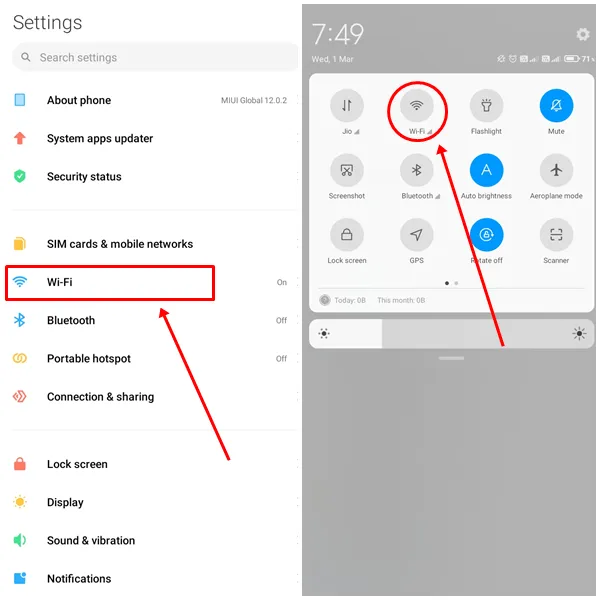
- 問題のあるネットワークを選択します。
- 「ネットワークを忘れる」をタップします。
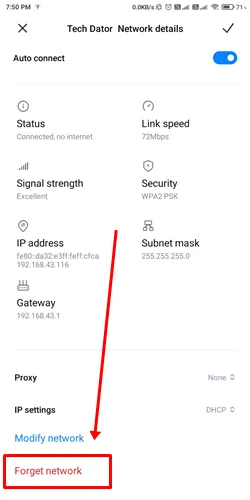
- 同じ Wi-Fi ネットワークに再接続します。
4. 日付と時刻が正しいことを確認する
日付や時刻の設定が間違っていると、接続に問題が生じることもあります。次の手順に従って、デバイスに正しい日付、時刻、タイムゾーンが表示されていることを確認してください。
- 「設定」を開き、「追加設定」に進みます。
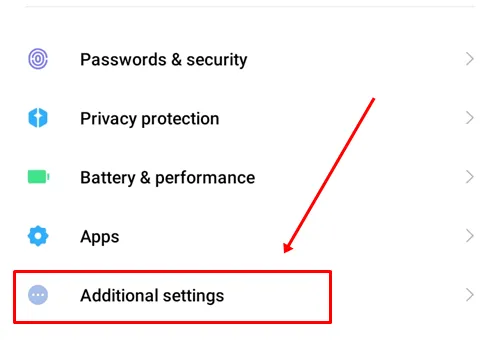
- 日付と時刻をクリックします。
- 自動日付と時刻と自動タイムゾーンの切り替えを有効にします。
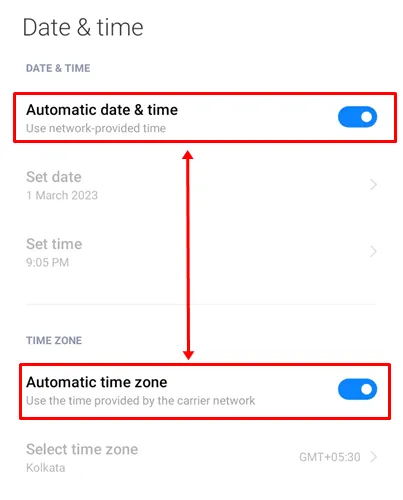
5. VPNをオフにする
VPN を使用すると、インターネット接続が妨げられる可能性があります。VPN を一時的に無効にして、インターネット接続が安定するかどうかを確認してください。VPN が必要な場合は、別のサーバーに切り替えることを検討してください。
6. IP設定を変更する
IP 設定には、 DHCPとStaticの 2 つのオプションがあります。これらを切り替えると、接続制限の問題が解決する場合があります。方法は次のとおりです。
- [設定] > [Wi-Fi]に移動し、関連するネットワークを選択します。
- [IP 設定]をタップし、[静的]に切り替えます。
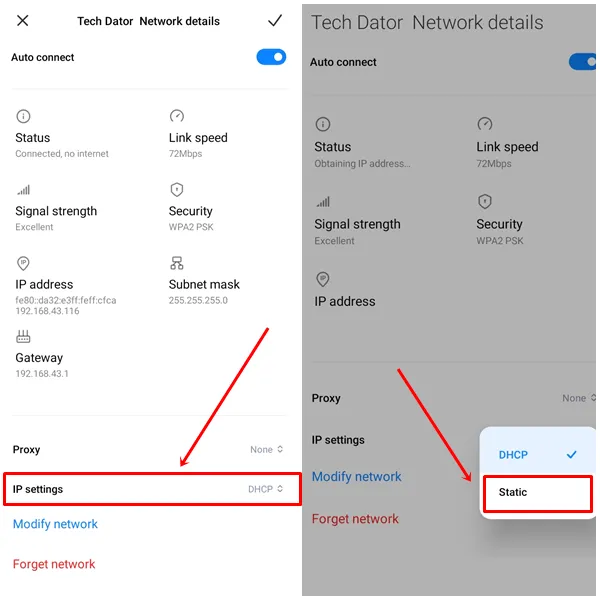
7. IPアドレスの正しい使用を確認する
IP 設定を切り替えても問題が解決しない場合は、IP アドレスが正確であることを確認してください。携帯電話と Wi-Fi の両方が同じアドレス範囲を共有している必要があります。静的 IP を使用する場合は、ゲートウェイや DNS などの詳細を入力する必要があります。
- IP アドレスの最初の 3 桁(192.168.1.x)はネットワーク全体で一貫している必要があります。ここで、x は1 から 255 までの任意の数字になります。
- ルーターの設定ページでゲートウェイ IP アドレスを確認します。
- DNS には、Google のサーバー アドレスを使用します。DNS 1は8.8.8.8、DNS 2 は8.8.4.4です。
8. ネットワーク設定をリセットする
接続が制限されたままの場合は、Android デバイスのネットワーク設定をリセットすると解決する場合があります。このプロセスにより、ネットワーク構成 (Wi-Fi や Bluetooth など) がクリアされますが、個人データは削除されません。ネットワーク設定をリセットする方法は次のとおりです。
- 携帯電話の設定にアクセスします。
- 「接続と共有」を選択し、「Wi-Fi、モバイル ネットワーク、および Bluetooth をリセット」をクリックします。
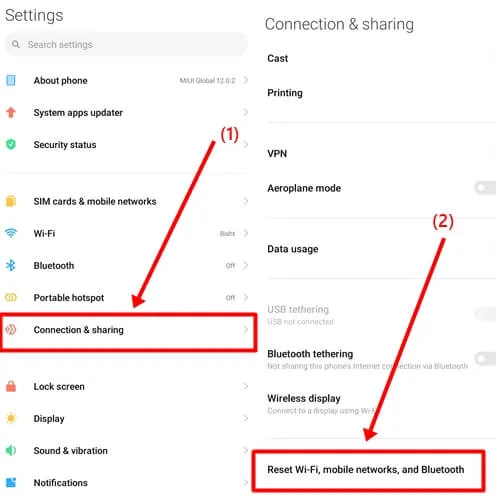
- 設定をリセットボタンを押します。
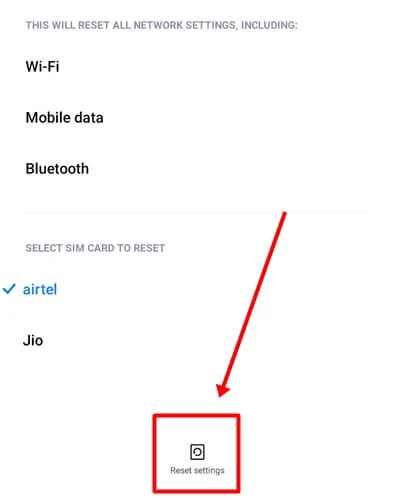
結論
Android デバイスでの接続制限の問題を解決するためのさまざまな解決策を検討しました。これらのオプションのいずれかで問題が解決されることを願っています。
問題が解決しない場合は、お気軽に下記にコメントして状況を説明してください。弊社がさらにサポートいたします。このガイドが役に立った場合は、同様の問題に直面している可能性のある人々と共有することを検討してください。
コメントを残す